Bạn đã biết cách mở rộng và tăng tốc Wifi tại nhà của mình chưa
Chúng tôi sẽ cung cấp cho bạn các giải pháp làm tăng độ phủ sóng Wi-Fi xung quanh căn nhà của bạn.

Nếu bạn đang sống trong một căn nhà vô cùng rộng lớn hoặc trong một căn nhà khá cũ kỹ thì đây cũng là một trong các lý do khiến cho tín hiệu Wi-Fi không thể khuếch tán mạnh đến mọi ngóc ngách trong nhà bạn. Không những thế, bạn còn có thể gặp phải tình huống tệ hơn nữa, chẳng hạn như một số nơi trong nhà bạn không thể bắt được bất cứ tín hiệu nào của Wi-Fi hoặc kết nối kém đến nỗi bạn không thể xem được một đoạn video hay đơn giản hơn là kết nối với một trang nào đó.
Đây được gọi là “điểm mù” của Wi-Fi, lý do gây ra điều này là do khoảng cách của thiết bị phát Wi-Fi quá xa (phạm vi phát tín hiệu wi-fi của của thiết bị quá yếu); tường gạch hoặc tường đá quá dày và các thiết bị khác gây nhiễu sóng cũng làm ảnh hưởng đến tín hiệu của Wi-Fi. Dưới đây là một số cách có thể khắc phục vấn đề trên, nhưng tất cả còn phụ thuộc vào việc bạn có thể tiêu tốn hết bao nhiêu tiền và vấn đề chủ yếu nằm ở đâu.
Những cách chính để tăng phạm vi phủ sóng của Wi-Fi:
- Thay đổi vị trí lắp đặt thiết bị phát Wi-Fi
- Mua một thiết bị phát sóng mới
- Mua một hệ thống Wi-Fi mesh
- Mua một thiết bị làm khuếch đại/tăng tốc Wi-Fi
- Mua một thiết bị hệ thống truyền dẫn cài đặt vào Wi-Fi
Bên cạnh đó, có một lựa chọn hiệu quả khác mà không mất tiền đó là bạn hãy di chuyển thiết bị phát Wi-Fi vào vị trí trung tâm căn nhà của bạn, điều này sẽ giúp cải thiện phạm vi bao phủ của tín hiệu. Nếu cách trên vẫn vẫn không khả thi bởi vì đường dây điện thoại hoặc đường dây cáp internet thì giải pháp tốt nhất là trang bị một hệ thống Wi-Fi mesh. Đây là một bộ trang bị bao gồm hai hoặc ba thiết bị phát sóng riêng biệt. Các thiết bị này sẽ liên kết để đưa tín hiệu Wi-Fi đi khắp căn nhà của bạn với một tốc độ tuyệt vời.
Làm sao để khắc phục tình trạng tín hiệu Wi-Fi kém ở trong nhà?
Cách 1. Thay đổi vị trí lắp đặt thiết bị phát Wi-Fi
Nếu bạn phải chịu cảnh tín hiệu Wi-Fi yếu ở tầng trên căn nhà, hãy kiểm tra nơi bạn đặt thiết bị phát Wi-Fi. Hãy đặt nó ở không gian mở và ở gần trung tâm căn nhà nhất có thể (cho dù nó gây mất thẩm mỹ) không để tín hiệu không bị cản trở.
Đừng giấu nó vào trong kệ tủ, đừng đặt thiết bị trên sàn hay đằng sau TV. Hãy cố giương ăng-ten của thiết bị phát sóng lên cao vì sẽ giúp tính hiệu Wi-Fi sẽ dễ dàng đi xuyên qua không gian mở.
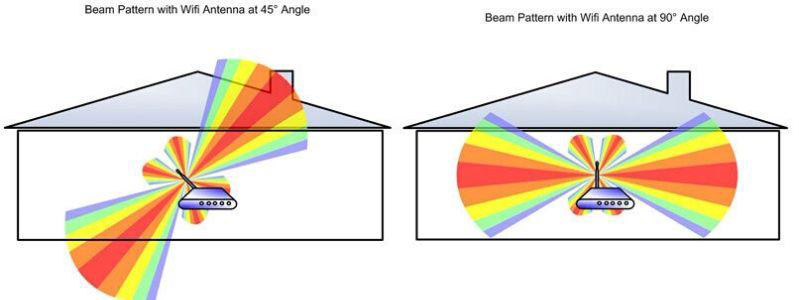
Cố giương ăng-ten của thiết bị phát sóng lên cao vì sẽ giúp tính hiệu Wi-Fi sẽ dễ dàng đi xuyên qua không gian mở
Thiết bị phát sóng của bạn có ăng-ten di chuyển được không? Tín hiệu Wi-Fi được phát óng ra từ các phía của ăng-ten, việc để ăng-ten thẳng đứng (vuông góc với thiết bị) là cách tốt nhất để tránh tín hiệu bị hướng xuống đất và lên trần. Tuy nhên, nếu thiết bị có nhiều ăng-ten, bạn hãy thử điều chỉnh nó ở các góc khác nhau để có được độ bao phủ tín hiệu rộng nhất.
Cách 2. Nâng cấp thiết bị phát sóng
Nếu tín hiệu Wi-Fi vẫn yếu hoặc chậm cho dù bạn đã thay đổi vị trí đặt thiết bị thì bạn hãy xem xét đến việc nâng cấp lên một thiết bị Wi-Fi tốt hơn nhé!
Các dòng thiết bị chuẩn phát sóng Wi-Fi từ cũ nhất đến mới nhất hiện nay là: 2.11b, 802.11g, 802.11n, 802.11ac and Wi-Fi 6. Nếu thiết bị hiện tại bạn đang sử dụng có tên đuôi là “b” hoặc “g”, thì bạn nên xem xét đến việc thay đổi nó thành dòng thiết bị mới hơn, giúp cho tín hiệu đường truyền có phạm vi phủ sóng xa hơn và mạnh hơn.
.Tại sao bạn lại không yêu cầu nhà cung cấp dịch vụ Internet của mình nâng cấp cho bạn một thiết bị phát sóng của mình? Nếu bạn đã là một khách hàng lâu năm của họ thì họ chắc chắn sẽ giúp bạn nâng cấp thiết bị. Nhưng bạn hãy cẩn thận vì có thể nhà mạng sẽ yêu cầu bạn phải ký kết một hợp đồng mới đấy.
.jpg)
Một quan niệm sai lầm mà hầu như ai cũng nghĩ đến đó là thiết bị Wi-Fi mẫu mới nhất sẽ đem lại tín hiệu mạnh nhất và phủ sóng rộng nhất. Điều này chỉ đúng một phần, tốc độ của tín hiệu đến từ sự hao tổn của phạm vi phát sóng. Bạn sẽ có được độ phủ sóng tốt nhất từ thiết bị nếu bạn sử dụng thiết bị có tần số là 2.4GHz, chứ không phải là 5GHz.
Tuy nhiên, đây là lý do mà hệ thống Wi-Fi mesh ra đời và cũng là lý vì sao chúng tôi ra sức đưa ra lời khuyên bạn nên đầu tư để mua một bộ Wi-Fi mesh, trong vài trường hợp giá thành mua bộ thiết bị này sẽ rẻ hơn so với việc mua lẻ từng thiết bị phát Wi-Fi.
Bên cạnh đó, bạn cũng nên nhớ rằng thiết bị của bạn cần phải đồng bộ khớp với mẫu thiết bị phát sóng Wi-Fi mà bạn vừa nâng cấp. So với việc phải mua máy tính xách tay mới thì bạn có thể mua một đầu cắm USB chuyển đổi không dây - giá thành khoảng 10 EURO - để cắm vào cổng USB. Bạn cũng có thể gắn thêm bộ chuyển đổi không dây vào ngăn PC của máy tính hoặc thông qua khe gắn thẻ của PC, nhưng chúc bạn may mắn khi thử cách này với một chiếc Mac nhé!
Làm sao để mở rộng phạm vi phủ sóng Wi-Fi?
Cách 3. Trang bị một bộ mạng lưới phát sóng Wi-Fi mesh
Trong trường hợp bạn đã bỏ qua phần viết mở đầu và kéo thẳng xuống phần này thì một hệ thống Wi-Fi mesh là hai hay nhiều thiết bị phát sóng làm việc cùng nhau để làm phạm vi phủ sóng của tín hiệu rộng hơn so với phạm vi phủ sóng của một thiết bị Wi-Fi riêng lẻ. Nó sẽ thay thế cho thiết bị phát tín hiệu Wi-Fi hiện tại bạn đang dùng đồng thời nó cũng rất dễ lắp đặt.
Bạn gắn một trong các thiết bị phát sóng của hệ thống Wi-Fi mesh vào cổng dự phòng của thiết bị phát sóng Wi-Fi, nó sẽ kết nối với các thiết bị còn lại tạo thành một mạng lưới phát tín hiệu giúp cải tiến kết nối của Wi-Fi.
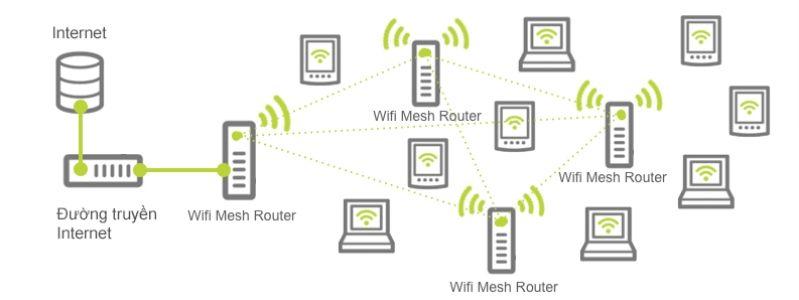
Cố giương ăng-ten của thiết bị phát sóng lên cao vì sẽ giúp tính hiệu Wi-Fi sẽ dễ dàng đi xuyên qua không gian mở
Sau đó, bạn đặt thiết bị thứ hai (và thứ ba nếu thấy cần thiết) thuộc mạng lưới phát vào bất cứ nơi nào bạn muốn trong nhà - thường sẽ là ở một tầng khác hoặc ở một hướng khác trong nhà, các thiết bị này sẽ liên lạc với nhau và tạo nên một hệ thống mạng lưới tín hiệu Wi-Fi, mạng lưới này phát tín hiệu Wi-Fi siêu mạnh và siêu nhanh, trong trường hợp nhà bạn có một khu vườn thì tín hiệu cũng có thể phủ sóng đến cả khu vườn đó.
Bạn có thể tìm hiểu thêm sự khác biệt giữa các hệ thống Wi-Fi mesh đắt tiền nhất và rẻ tiền nhất trong bản tóm tắt của chúng tôi nhưng sự lựa chọn hàng đầu hiện nay sự kết hợp giữa thiết bị Wi-Fi và đường dây mạng lưới để cho ra một phạm vi phủ sóng và tốc độ tín hiệu tuyệt vời đó chính là hệ thống Wi-Fi mesh TP-Link Deco P9.
Làm thế nào mở rộng phạm vi phủ sóng của Wi-Fi đến một căn phòng cụ thể trong nhà hay đến không gian bên ngoài ngôi nhà?
Cách 4. Sử dụng hệ thống đường dây tiếp hợp
Tuy hệ thống này đã dần bị lược bỏ và được thế thế bằng hệ thống Wi-Fi mesh, tuy vậy vẫn có khách hàng sử dụng chúng bởi lẽ đây là sự lựa chọn có giá thành thấp nhất.
Hệ thống đường dây tiếp hợp là một là một hệ thống phủ sóng nhanh trong nhà được sử dụng bằng cách lắp đặt kết vào một nguồn điện đã có sẵn trong nhà bạn. Điều này có nghĩa là bạn có thể khuếch tán phạm vi phủ sóng Internet xung quanh nhà mình mà không cần phải đẫn một đường dây cáp mạng khắp nhà gây mất thẩm mỹ.
Đơn giản là bạn chỉ cần cắm một bộ tiếp hợp vào ổ cắm điện nào gần với thiết bị phát sóng Wi-Fi và kết nối nó với thiết bị đó bằng dây cáp Ethernet (thường được đi kèm với bộ tiếp hợp).
Sau đó cắm bộ tiếp hợp thứ hai vào ổ điện của một căn phòng khác trong nhà bạn ví dụ như tầng áp mái, ga-ra xe, phòng kho,nhà phụ... Bất cứ nơi nào cho dù là tách biệt với căn nhà nhưng chỉ cần là có nguồn điện từ căn nhà chính, nơi bạn lắp thiết bị Wi-Fi, thì bộ tiếp hợp sẽ hoạt động.
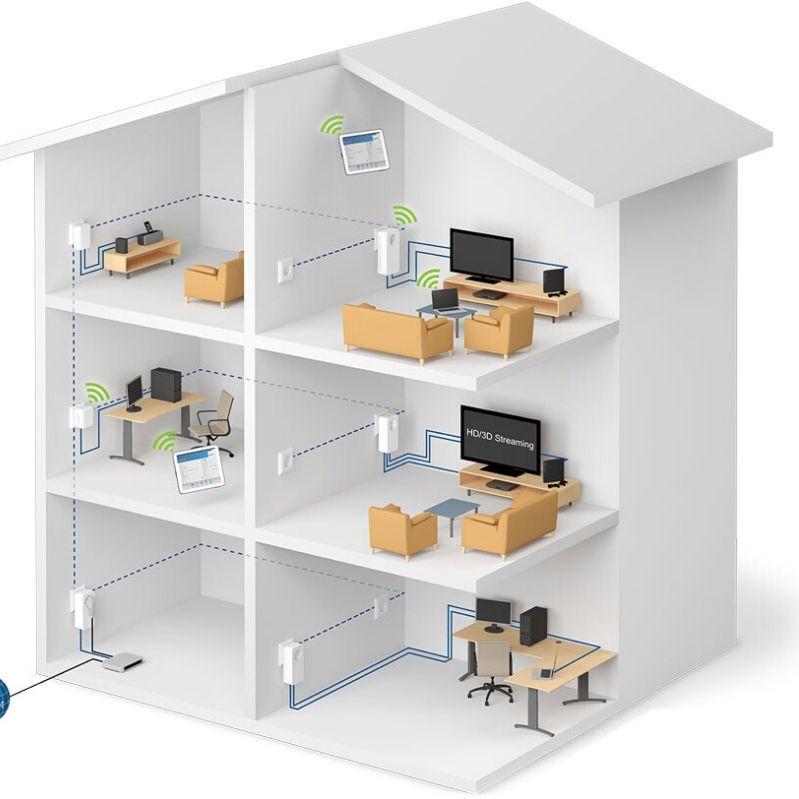
Trong hầu hết các trường hợp, hệ thống tiếp hợp tạo ra một điểm truy cập Wi-Fi mới chứ không làm tăng tốc tín hiệu mạng không dây giống như thiết bị mở rộng sóng Wi-Fi. Bộ dụng cụ Powerline Wi-Fi này có giá cao hơn bộ mở rộng nhưng linh hoạt hơn nhiều và có thể cung cấp tốc độ nhanh hơn.
Mời bạn tham khảo danh sách các mẫu hệ thống tiếp hợp tốt nhất và nhận thêm tư vấn từ chúng tôi. Bạn có nhu cầu gấp? Vậy mời bạn kiểm tra Bộ khởi động WiFi Devolo dlan 1200+. Nó có giá 135,99 bảng từ Amazon (mặt hàng này không có sẵn ở Mỹ).
Thiết bị mở rộng Wi-Fi có thực sự hoạt động hiệu quả?
Cách 5. Mua thiết bị làm tăng tốc không dây
Bộ mở rộng Wi-Fi - còn được gọi là bộ lặp hoặc bộ tăng tốc - tăng tín hiệu Wi-Fi của bạn bằng cách 'bắt' tín hiệu không dây từ bộ định tuyến của bạn và sau đó phát lại nó.
Thiết bị này không quá đắt tiền, các mẫu như TP-Link miền TL-WA860RE có giá ít nhất là £ 20 / $ 20 trở lên. Tuy nhiên, mẫu này chỉ có tiêu chuẩn sử dụng là 802.11n cũ hơn. Nếu bạn muốn một thiết nhanh hơn vàcao cấp hơn, thì mời bạn tham khảo mẫu TP-Link RE300, hỗ trợ 802.11ac và có giá khoảng £ 35 / $ 35.
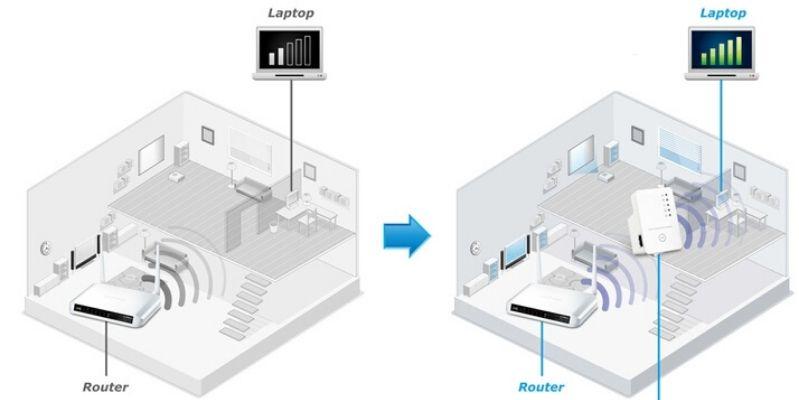
Thiết bị này làm tăng phạm vi phủ sóng tin hiệu Wi-Fi
Bộ thiết bị lặp lại tín hiệu sử dụng một nửa ăng ten bên trong của nó để nhận tín hiệu không dây và nửa còn lại để truyền tín hiệu mới - giảm một nửa hiệu quả tốc độ của tín hiệu Wi-Fi gốc.
Điều này sẽ không đáng lo ngại khi bạn đang tải những web nhỏ, kiểm tra email, v.v., nhưng có gây ảnh hưởng khi bạn xem các tệp lớn trên mạng như video có độ phân giải cao. Đó là lý do tại sao chúng tôi khuyến khích bạn sử dụng bộ tiếp hợp nếu có bạn đòi hỏi khắt khe hơn. Tuy vậy nhưng bạn vẫn có thể thấy bộ thiết bị lặp vẫn hoàn toàn tốt khi bạn xem trực tuyến trên Netflix hoặc YouTube.
Một bộ mở rộng Wi-Fi cần được đặt ở vị trí trung tâm, không quá xa bộ định tuyến chính, như trong hình trên. Nếu bạn đặt bộ lặp ở rìa xa của thiết bị chính bạn sẽ thấy tốc độ kết nối với mạng và với internet sẽ bị giảm đáng kể.
Hãy nhớ rằng bộ mở rộng chỉ giúp tăng phạm vi phủ sóng của tín hiệu. Nếu nó được đặt ở vị trí có tín hiệu Wi-Fi yếu thì nó sẽ chỉ mở rộng xung quanh tín hiệu yếu đó. Trong trường hợp bạn đặt nó trong một khu vực có Wi-Fi tốt hơn thì tín hiệu mà nó đẩy ra cũng sẽ mạnh hơn.
Vị trí lý tưởng để bạn có thể đặt một bộ mở rộng phạm vi là điểm chính giữa của khoảng cách từ bộ định tuyến chính của bạn tới các thiết bị không dây, đó có thể là trong một hành lang mở hoặc trong phòng rộng rãi thay vì một không gian đông đúc. Bạn nên tránh đặt nó gần các thiết bị gây nhiễu như điện thoại không dây, thiết bị Bluetooth và lò vi sóng.
Wi-Fi có băng tần 2,4 GHz so với 5 GHz
Thật tốt khi hiểu bạn được sự khác biệt giữa các băng tần Wi-Fi, vì bạn có thể sử dụng chúng phù hợp với nhu cầu của mình. Wi-Fi có thể sử dụng một trong hai băng tần: 2.4GHz hoặc 5GHz. Chúng có sự khác nhau về sự ảnh hưởng, phạm vi và tốc độ.
Các thiết bị Wi-Fi có băng tần 2.4GHz phải đối mặt với vấn đề là nó phải giành tần số với các vật khác trong không gian có sẵn, bởi vì nhiều thứ khác cũng chạy trên tần số này ví dụ như lò vi sóng, màn hình bé, Bluetooth và hơn thế nữa. Tất cả thiết bị này do hoạt động trên cùng một băng tần nên đều bị ảnh hưởng lẫn nhau.
Băng tần 2.4GHz được gọi như vậy vì nó không phải là một tần số chính xác. Bên cạnh đó nó còn có các kênh chồng chéo của tần số hơi khác nhau. Càng chồng chéo, sự giao thoa giữa các mạng nằm gần nhau càng lớn.

Wi-Fi có thể sử dụng một trong hai băng tần: 2.4GHz hoặc 5GHz
Nếu bạn chuyển sang băng tần 5GHz thì vấn đề trên sẽ được làm giảm bớt vì có rất nhiều kênh có sẵn - và không có bất kỳ sự chồng chéo nào.
Nhưng 2.4GHz có một lợi thế lớn hơn 5GHz đó chính là: phạm vi. Tần số càng cao, bước sóng càng ngắn. Và vì vậy nên tín hiệu 5GHz sẽ không thể xuyên qua tường, trần nhà, bàn làm việc, và con người cũng như tín hiệu 2.4GHz. (đây là lý do tại sao 5G hứa hẹn tốc độ nhanh như vậy, bởi vì nó sử dụng tần số cao hơn nhiều - được gọi là sóng milimet - nhưng những tín hiệu này vẫn sẽ gặp khó khăn khi đi qua thủy tinh, cây cỏ và thậm chí là mưa)
Ngoài ra, độ nhiễu càng nhiều thì tín hiệu Wi-Fi càng có tốc độ và phạm vi kém đi. Bạn muốn phạm vi tín hiệu mở rộng càng nhiều thì bạn phải chịu tốc độ tín hiệu sẽ kém đi; bạn muốn tốc độ tín hiệu nhanh thì bạn càng phải giảm nhiễu và ngồi ngồi làm việc gần hơn với điểm truy cập mạng.
Chúng tôi có một cuốn hướng dẫn từng bước về cách thay đổi kênh mà bộ định tuyến của bạn đang sử dụng để tránh nhiễu.
Điểm mấu chốt ở đây là bạn có thể nhận được tín hiệu Wi-Fi nhanh hơn từ bộ định tuyến của mình nếu bạn bắt buộc bất kỳ thiết bị nào bạn đang sử dụng - giả sử máy tính xách tay hoặc điện thoại - để kết nối với băng tần 5GHz của bộ định tuyến. Một số bộ định tuyến sẽ kết hợp hai băng tần lại thành một mạng, điều đó có nghĩa là bạn không thể chọn bất cứ thiết bị nào để sử dụng. Tuy nhiên, hãy đi sâu vào cài đặt của bộ định tuyến và bạn thường có thể ngăn điều này xảy ra và khiến nó phát hai mạng riêng biệt cùng lúc mà bạn có thể đổi tên thành 2.4 và 5 để bạn có thể thấy rõ ràng thiết bị của mình sẽ truy cập vào mạng nào khi xem qua danh sách trên điện thoại hoặc máy tính xách tay của bạn.
Tham khảo các siêu phẩm đình đám bán chạy nhất nhà "Táo" vừa cập bến tại 24hStore:






















